VMware ESXi 6.7 U3 に最新のパッチをあてる
篠原 隆司
このページの内容は、2021年1月17日に行った記録です。
前回までの記事で、Dell社のPowerEdge T110 IIにインストールしているVMware ESXi 6をVMware ESXi 6.7にアップグレードしました。
インストールしたVMware ESXi 6.7 U3は2020年2月14日更新のデータになります。
調べてみると、2020年11月19日に現時点で最新のパッチが出ていましたので、今回はそれを適用していってみたいと思います。
前回までのアップグレードは▼
手順を確認
DELLのマニュアルとしても、VMwareからパッチを充てるような説明になってます。
※DELL向けにカスタマイズされたパッチじゃない
1 ~ 9 の手順をざっくり書くと、パッチサイトからダウンロードしてきたら、VMware公式の手順でパッチをインストールしてねってことのようです。
現在の状態を確認
ホストマシンにSSH接続して確認します。
esxcli software profile get(Updated) DellEMC-ESXi-6.7U3-14320388-A02
Name: (Updated) DellEMC-ESXi-6.7U3-14320388-A02
Vendor: Dell
Creation Time: 2021-01-16T09:48:49
Modification Time: 2021-01-16T19:16:44
Stateless Ready: False
Description:
2021-01-16T09:48:49.307407+00:00: Host is upgraded with
following VIBs from original image profile Dell-
ESXi-6.5.0-4564106-A00:
net-bnx2x 2.713.10.v60.4-1OEM.600.0.0.2494585
net-cnic 2.713.10.v60.5-1OEM.600.0.0.2494585
net-qlcnic 6.1.191-1OEM.600.0.0.2494585
net-bnx2 2.2.6a.v60.4-1OEM.600.0.0.2494585
net-i40e 1.4.28-1OEM.550.0.0.1331820
ima-qla4xxx 500.2.02.20-1vmw.0.5.021123
scsi-bnx2fc 1.713.10.v60.4-1OEM.600.0.0.2494585
scsi-qla4xxx 644.55.37.0-1OEM.550.0.0.1331820
scsi-megaraid-sas 06.805.56.00-1OEM.600.0.0.2494585
misc-cnic-register 1.713.10.v60.1-1OEM.600.0.0.2494585
scsi-bnx2i 2.713.10.v60.3-1OEM.600.0.0.2494585
net-ixgbe 4.4.1-1OEM.550.0.0.1331820
net-igb 5.3.2-1OEM.550.0.0.1331820
----------
Updates ESXi 6.7 Image Profile-ESXi-6.7.0-20190802001-standard
※以降省略注意点
いまインストールされているのはVMware ESXi 6.7 U3でリンク先にも載っているとおり「デル バージョン:A02、ビルド番号14320388」です。
上で確認したプロファイルも「DellEMC-ESXi-6.7U3-14320388-A02」となっています。
ということで、「最新版のパッチを充てればOKやろ」と思っていたのですが、いざ行ってみるとうまく進みません。
そこで細かく順番にインストールしていくことにします。
パッチのダウンロード
「ESXi」と「6.7.0」を選択して「SEARCH」をクリックすると一番上に出てくると思います。
現在インストールされている 14320388 から2021-01-17時点で最新のところまでをリリース一覧を書き出してみると次のようになります。
| リリース名 | リリース日 | ビルド番号 |
| ESXi670-202011002 | 11/19/2020 | 17167734 |
| ESXi670-202011001 | 11/04/2020 | 17098360 |
| ESXi670-202010001 | 10/15/2020 | 16773714 |
| ESXi670-202008001 | 08/20/2020 | 16713306 |
| ESXi670-202006001 | 06/09/2020 | 16316930 |
| ESXi670-202004002 | 04/28/2020 | 16075168 |
| ESXi670-202004001 | 04/07/2020 | 15820472 |
| ESXi670-201912001 | 12/05/2019 | 15160138 |
| ESXi670-201911001 | 11/12/2019 | 15018017 |
| update-from-esxi 6.7-6.7_update03 | 08/20/2019 | 14320388 |
執筆時点で最新の「ESXi670-202011002」の「DOWNLOAD」をクリックしてダウンロードします。
※このときは単純に最新版を充てれば良いと思ってました。繰り返しになりますが、最新版を単純にインストールするだけではダメだったのでこのような書き方になってきてます。
ホストマシンにアップロード
方法はなんでも良いのでホストマシンに配置します。
(例)データストアブラウザから
「ストレージ」の「データストア」からデータストアブラウザを表示。
ここではデフォルトの「datastore1」に入れることにします。
「patch」というディレクトリを作ってそこにアップロードします。
アップロードが完了するとこちらのパスになります。
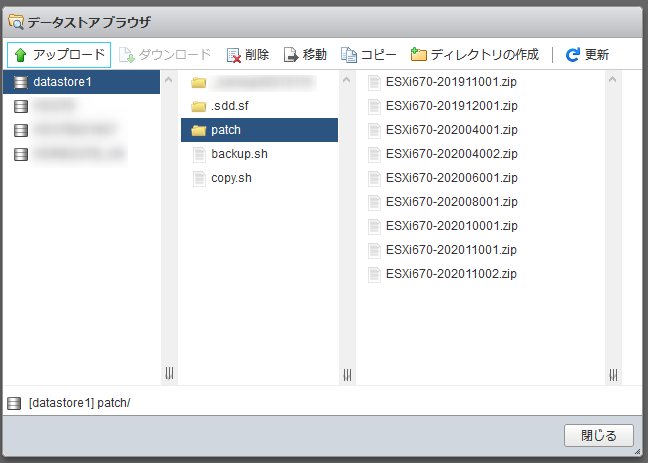
/vmfs/volumes/datastore1/patch/ESXi670-202011002.zipここまでの分、計9つのパッチをダウンロードしてホストマシンに配置しました。
※途中を飛ばし飛ばしにしてパッチしていけるのか未検証ですが、14320388 から17167734 に一気に更新は出来ませんでした。
パッチを適用していく
仮想マシンをパワーオフ
すべての仮想マシンを停止します。
メンテナンスモードにする
メンテナンスモードに切り替えます。
vim-cmd hostsvc/maintenance_mode_enterちなみにメンテナンスモードを終了するには、vSphere Web Clientから「ホスト」を右クリックして「メンテナンスモードの終了」です。
ESXi670-201911001(15018017)を適用
ESXi 6.7 U3 の次になるのが 11/12/2019 リリースのパッチ 15017017 です。
ここからは1つ1つ順番にパッチをインストールしていきたいと思います。
# パッチの内容を確認
esxcli software sources profile list --depot=/vmfs/volumes/datastore1/patch/ESXi670-201911001.zipName Vendor Acceptance Level Creation Time Modification Time
------------------------------- ------------ ---------------- ------------------- -------------------
ESXi-6.7.0-20191104001-standard VMware, Inc. PartnerSupported 2019-11-06T07:26:28 2019-11-06T07:26:28
ESXi-6.7.0-20191104001-no-tools VMware, Inc. PartnerSupported 2019-11-06T07:26:28 2019-11-06T07:26:28# パッチを適用
esxcli software profile update --depot=/vmfs/volumes/datastore1/patch/ESXi670-201911001.zip --profile=ESXi-6.7.0-20191104001-standardUpdate Result
Message: The update completed successfully, but the system needs to be rebooted for the changes to be effective.
※以降省略 (いっぱいある)▲のように表示されたら成功です。
赤字の部分「アップデートは完了して成功したよ、必ず再起動してね」ってことですので、再起動します。
ちなみに▼のようにエラーが出る場合があります。
[InstallationError]
Error in running backup script: non-zero code returned.
return code: 1
output: lockfile: Sorry, giving up on "/tmp/altbootbank.lck"▲こちらの場合は、 /tmp/altbootbank.lck を rm で削除したらいけました。(以前に実行してエラーになってた場合に発生?)
ということで今回は成功しているので再起動します。
再起動してSSH接続して確認します。
esxcli software profile get(Updated) ESXi-6.7.0-20191104001-standard
Name: (Updated) ESXi-6.7.0-20191104001-standard
Vendor: Dell
Creation Time: 2021-01-17T07:20:48
Modification Time: 2021-01-17T07:20:48
Stateless Ready: False
Description:
※以降省略アップデートには成功したんですが、VSphere Web Client から操作しようとすると仮想マシンが使えなくなってました・・・(汗)
と思ったんですが、メンテナンスモードだったからでした。
vSphere Web Clientから「ホスト」を右クリックして「メンテナンスモードの終了」です。
ESXi670-201912001(15160138)を適用
続けて、12/05/2019 リリースのパッチ 15160138 です。
メンテナンスモードに切り替えます。
vim-cmd hostsvc/maintenance_mode_enter# パッチの内容を確認
esxcli software sources profile list -d /vmfs/volumes/datastore1/patch/ESXi670-201912001.zipName Vendor Acceptance Level Creation Time Modification Time
-------------------------------- ------------ ---------------- ------------------- -------------------
ESXi-6.7.0-20191204001-standard VMware, Inc. PartnerSupported 2019-11-25T11:43:03 2019-11-25T11:43:03
ESXi-6.7.0-20191201001s-standard VMware, Inc. PartnerSupported 2019-11-25T11:43:03 2019-11-25T11:43:03
ESXi-6.7.0-20191204001-no-tools VMware, Inc. PartnerSupported 2019-11-25T11:43:03 2019-11-25T11:43:03
ESXi-6.7.0-20191201001s-no-tools VMware, Inc. PartnerSupported 2019-11-25T11:43:03 2019-11-25T11:43:03# パッチを適用
esxcli software profile update -d /vmfs/volumes/datastore1/patch/ESXi670-201912001.zip -p ESXi-6.7.0-20191204001-standardUpdate Result
Message: The update completed successfully, but the system needs to be rebooted for the changes to be effective.
※以降省略 (いっぱいある)再起動してSSH接続して確認。
esxcli software profile get(Updated) ESXi-6.7.0-20191204001-standard
Name: (Updated) ESXi-6.7.0-20191204001-standard
Vendor: Dell
Creation Time: 2021-01-17T07:53:30
Modification Time: 2021-01-17T07:53:30
Stateless Ready: False
Description:
※以降省略ESXi670-202004001(15820472)を適用
続けて、04/07/2020 リリースのパッチ 15820472 です。
ここからはさくさくと書いていきます。
# メンテナンスモードに切り替え
vim-cmd hostsvc/maintenance_mode_enter
# パッチの内容を確認
esxcli software sources profile list -d /vmfs/volumes/datastore1/patch/ESXi670-202004001.zip
# パッチを適用
esxcli software profile update -d /vmfs/volumes/datastore1/patch/ESXi670-202004001.zip -p ESXi-6.7.0-20200403001-standard
# 再起動してSSH接続
# 確認
esxcli software profile getESXi670-202004002(16075168)を適用
続けて、04/28/2020 リリースのパッチ 16075168 です。
# メンテナンスモードに切り替え
vim-cmd hostsvc/maintenance_mode_enter
# パッチの内容を確認
esxcli software sources profile list -d /vmfs/volumes/datastore1/patch/ESXi670-202004002.zip
# パッチを適用
esxcli software profile update -d /vmfs/volumes/datastore1/patch/ESXi670-202004002.zip -p ESXi-6.7.0-20200404001-standard
# 再起動してSSH接続
# 確認
esxcli software profile getESXi670-202006001(16316930)を適用
続けて、06/09/2020 リリースのパッチ 16316930 です。
# メンテナンスモードに切り替え
vim-cmd hostsvc/maintenance_mode_enter
# パッチの内容を確認
esxcli software sources profile list -d /vmfs/volumes/datastore1/patch/ESXi670-202006001.zip
# パッチを適用
esxcli software profile update -d /vmfs/volumes/datastore1/patch/ESXi670-202006001.zip -p ESXi-6.7.0-20200604001-standard
# 再起動してSSH接続
# 確認
esxcli software profile getESXi670-202008001(16713306)を適用
続けて、08/20/2020 リリースのパッチ 16713306 です。
# メンテナンスモードに切り替え
vim-cmd hostsvc/maintenance_mode_enter
# パッチの内容を確認
esxcli software sources profile list -d /vmfs/volumes/datastore1/patch/ESXi670-202008001.zip
# パッチを適用
esxcli software profile update -d /vmfs/volumes/datastore1/patch/ESXi670-202008001.zip -p ESXi-6.7.0-20200804001-standard
# 再起動してSSH接続
# 確認
esxcli software profile getESXi670-202010001(16773714)を適用
続けて、10/15/2020 リリースのパッチ 16773714 です。
# メンテナンスモードに切り替え
vim-cmd hostsvc/maintenance_mode_enter
# パッチの内容を確認
esxcli software sources profile list -d /vmfs/volumes/datastore1/patch/ESXi670-202010001.zip
# パッチを適用
esxcli software profile update -d /vmfs/volumes/datastore1/patch/ESXi670-202010001.zip -p ESXi-6.7.0-20201004001-standard
# 再起動してSSH接続
# 確認
esxcli software profile getESXi670-202011001(17098360)を適用
続けて、11/04/2020 リリースのパッチ 17098360 です。
# メンテナンスモードに切り替え
vim-cmd hostsvc/maintenance_mode_enter
# パッチの内容を確認
esxcli software sources profile list -d /vmfs/volumes/datastore1/patch/ESXi670-202011001.zip
# パッチを適用
esxcli software profile update -d /vmfs/volumes/datastore1/patch/ESXi670-202011001.zip -p ESXi-6.7.0-20201103001-standard
# 再起動してSSH接続
# 確認
esxcli software profile getESXi670-202011002(17167734)を適用
続けて、11/19/2020 リリースのパッチ 17167734 です。
# メンテナンスモードに切り替え
vim-cmd hostsvc/maintenance_mode_enter
# パッチの内容を確認
esxcli software sources profile list -d /vmfs/volumes/datastore1/patch/ESXi670-202011002.zip
# パッチを適用
esxcli software profile update -d /vmfs/volumes/datastore1/patch/ESXi670-202011002.zip -p ESXi-6.7.0-20201104001-standard
# 再起動してSSH接続
# 確認
esxcli software profile get完了
以上で、現時点(2021年1月17日)で最新の状態になりました。
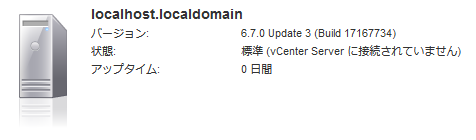
で、そもそもの目的だった「USB3接続のポータブルHDDの認識」なんですがパッチをあてたくらいでは解決しませんでした。
他の方法を探してみるか、最悪、USB2ポートからは認識されるのでUSB2でしばらく様子見になるかなーって感じです。